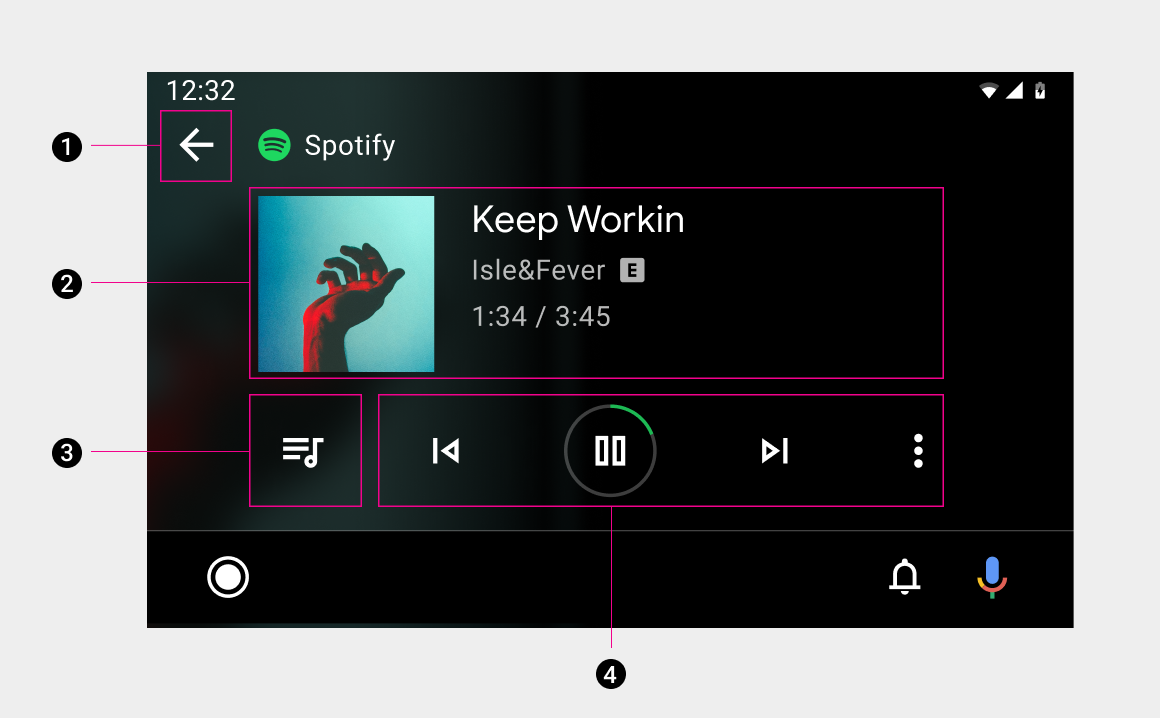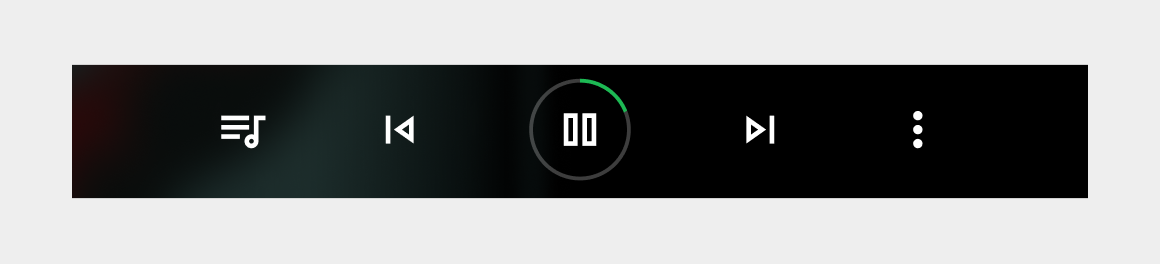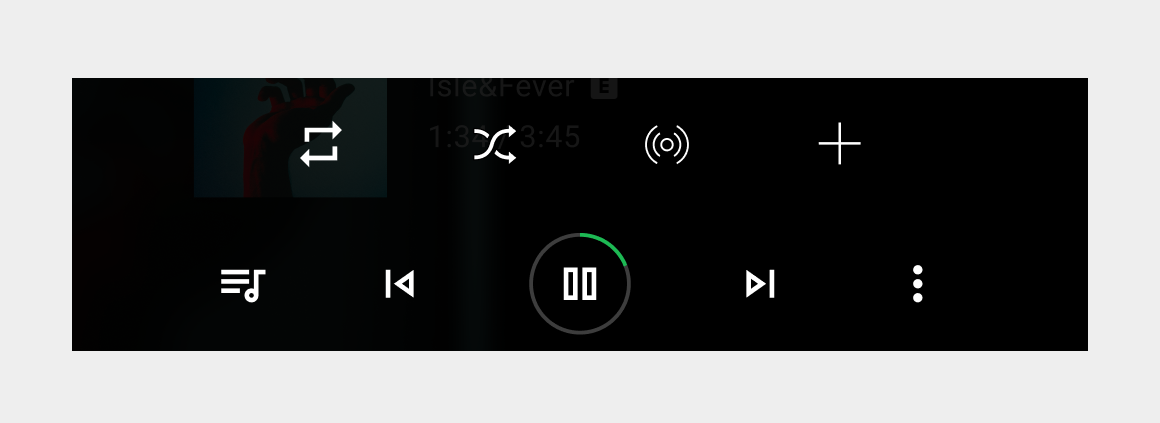播放视图
使用集合让一切井井有条
根据您的偏好保存内容并对其进行分类。
选择媒体后会显示播放视图。
此数据视图中包含以下内容:
- “返回”按钮
- 媒体元数据和已播放时长
- “Queue”(队列)按钮
- 带有可视化进度指示器的播放控件
当播放控件中的操作超过 5 项时,应用可以通过溢出按钮提供辅助操作。
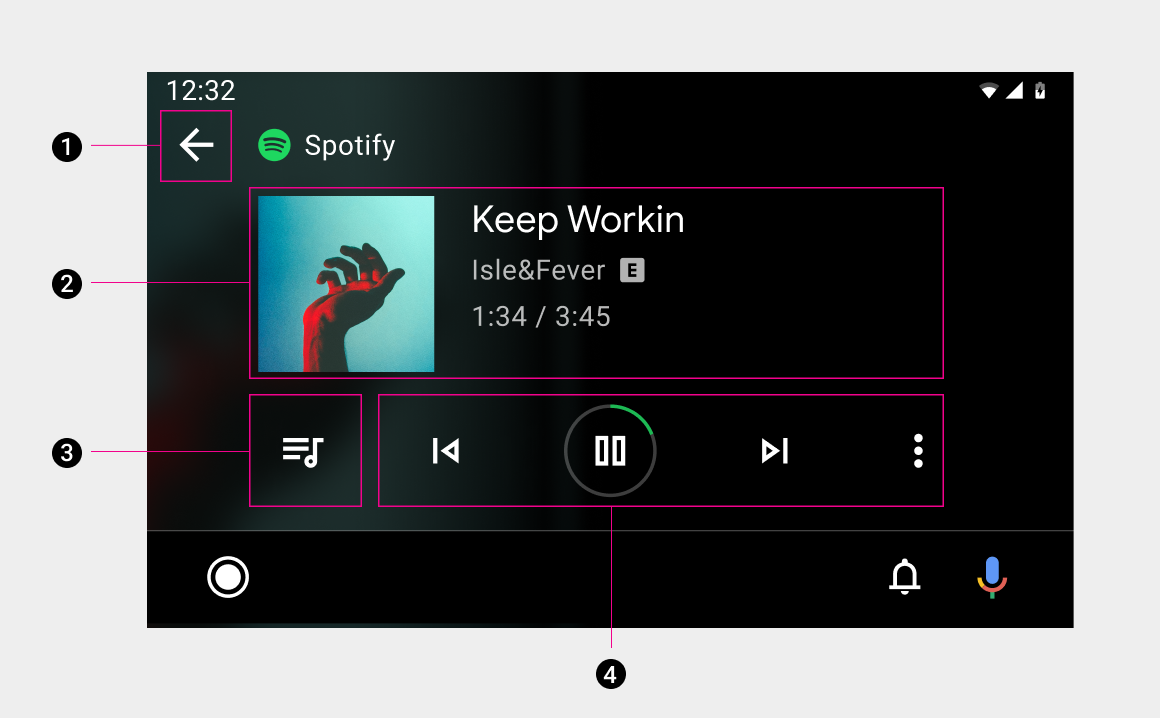 播放视图显示媒体元数据(图片、标题、可选字幕和露骨内容指示器)并提供播放控件
播放视图显示媒体元数据(图片、标题、可选字幕和露骨内容指示器)并提供播放控件
主要功能
所有媒体应用都会在一个易于定位的操作卡片(最多可包含 9 项操作)中显示典型的媒体控件(例如“播放/暂停”“上一个”和“下一个”)。
包含 5 个以上操作的应用应将最右侧的按钮设为溢出按钮,以便用户访问次要操作。
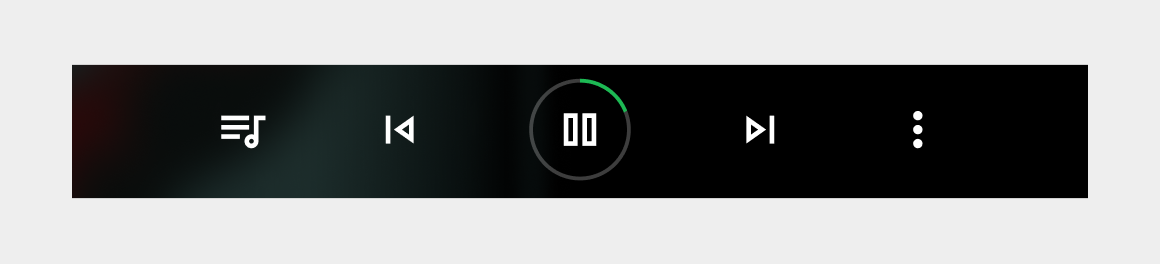 包含 5 个以上操作的主要操作控件
包含 5 个以上操作的主要操作控件
为了确保在各种媒体服务间保持一致,操作必须按以下顺序(从左到右)显示在主媒体控件上:播放列表/队列、上一个、播放/暂停和下一个,并在最右侧位置显示可选函数。
如果您的服务不使用“上一个”或“下一个”按钮,您可以将其他按钮放在相应位置。
| 位置 |
按钮 |
| 最左边 |
播放列表/队列 |
| 中心左侧 |
上一个 |
| 中锋 |
播放/暂停 |
| 中心右侧 |
下一个 |
| 最右边 |
可选函数 |
次要操作
应用可以提供最多 4 个次要自定义操作,例如“我喜欢”/“不喜欢”。当用户选择溢出按钮时,次要操作会从主要操作向上滑动。
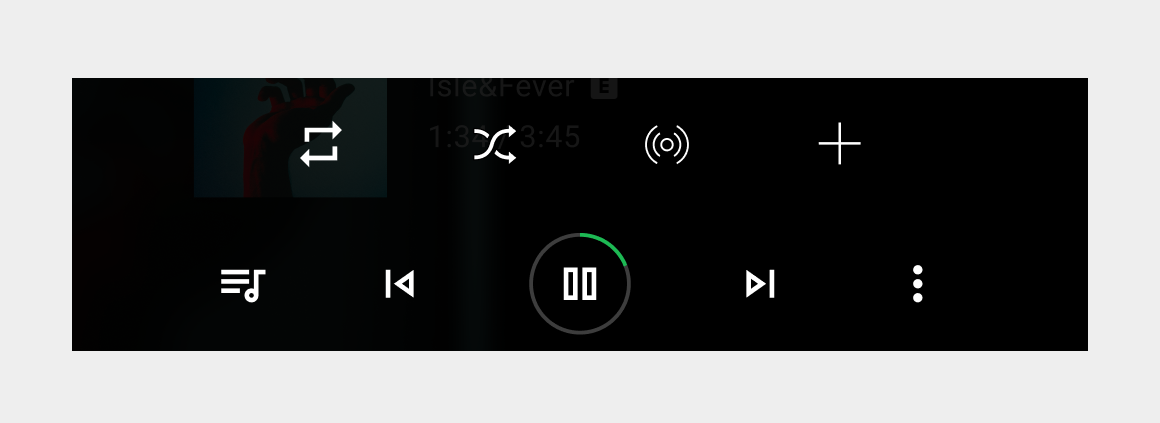 展开后的媒体控件除了主要操作外,还提供 4 项自定义操作
展开后的媒体控件除了主要操作外,还提供 4 项自定义操作
如未另行说明,那么本页面中的内容已根据知识共享署名 4.0 许可获得了许可,并且代码示例已根据 Apache 2.0 许可获得了许可。有关详情,请参阅 Google 开发者网站政策。Java 是 Oracle 和/或其关联公司的注册商标。
最后更新时间 (UTC):2025-07-25。
[[["易于理解","easyToUnderstand","thumb-up"],["解决了我的问题","solvedMyProblem","thumb-up"],["其他","otherUp","thumb-up"]],[["没有我需要的信息","missingTheInformationINeed","thumb-down"],["太复杂/步骤太多","tooComplicatedTooManySteps","thumb-down"],["内容需要更新","outOfDate","thumb-down"],["翻译问题","translationIssue","thumb-down"],["示例/代码问题","samplesCodeIssue","thumb-down"],["其他","otherDown","thumb-down"]],["最后更新时间 (UTC):2025-07-25。"],[],[]]